Зміст

Будь стаціонарний або портативний комп'ютер потребує не тільки в наявності операційної системи, але і в драйверах, що забезпечують коректну роботу всіх апаратних компонентів і підключається обладнання. Сьогодні ми розповімо про те, як їх завантажити і встановити на ноутбук Lenovo G700.
Пошук драйверів для Lenovo G700
Нижче ми розглянемо всі доступні варіанти пошуку драйверів для Lenovo G700, починаючи з офіційних, пропонованих його виробником, і закінчуючи «стандартними» , реалізованими засобами ОС Windows. Між цими двома крайнощами є і універсальні методи, але про все по порядку.
Спосіб 1: сторінка технічної підтримки
Офіційний сайт виробника – це те місце, до якого варто в першу чергу звертатися за програмним забезпеченням, необхідним для того чи іншого обладнання. І нехай веб-ресурс Lenovo неідеальний, не дуже зручний у використанні, але саме на ньому представлені останні, а головне, стабільні версії драйверів для Lenovo G700.
- Посилання вище переведе вас на сторінку підтримки всіх продуктів Lenovo. Нас же цікавить конкретна Категорія – " Ноутбуки та нетбуки» .
- Після натискання зазначеної вище кнопки з'явиться два випадаючих списку. У першому з них слід вибрати серію, а в другому – конкретну модель ноутбука: G Series laptops (ideapad) і G700 Laptop (Lenovo) відповідно.
- Відразу ж після цього відбудеться перенаправлення на сторінку " драйвери та програмне забезпечення» , на якій ви побачите ще кілька випадаючих списків. Найбільш важливим є перший – «операційна система» . Розгорніть його і відзначте галочкою Windows тієї версії і розрядності, яка встановлена на вашому ноутбуці. У блоці «компоненти» можна вибрати категорії Обладнання, драйвери для якого ви хочете завантажити. Вказівка " дати випуску» буде корисно лише в тому випадку, якщо ви шукайте по за конкретний період. У вкладці «серйозність» можна відзначити ступінь важливості драйверів, кількість елементів в пропонованому далі списку – від критично необхідних до всіх доступних, разом з фірмовими утилітами.
- Вказавши всі або тільки найбільш важливі відомості (ОС Windows), перейдіть сторінку трохи нижче. Там буде представлений перелік всіх програмних компонентів, які можна і потрібно завантажити для ноутбука Lenovo G700. Кожен з них представляє окремий список, який спочатку необхідно двічі розгорнути, натискаючи на вказують вниз стрілки. Після цього можна буде»завантажити"
драйвер, натиснувши по відповідній кнопці.
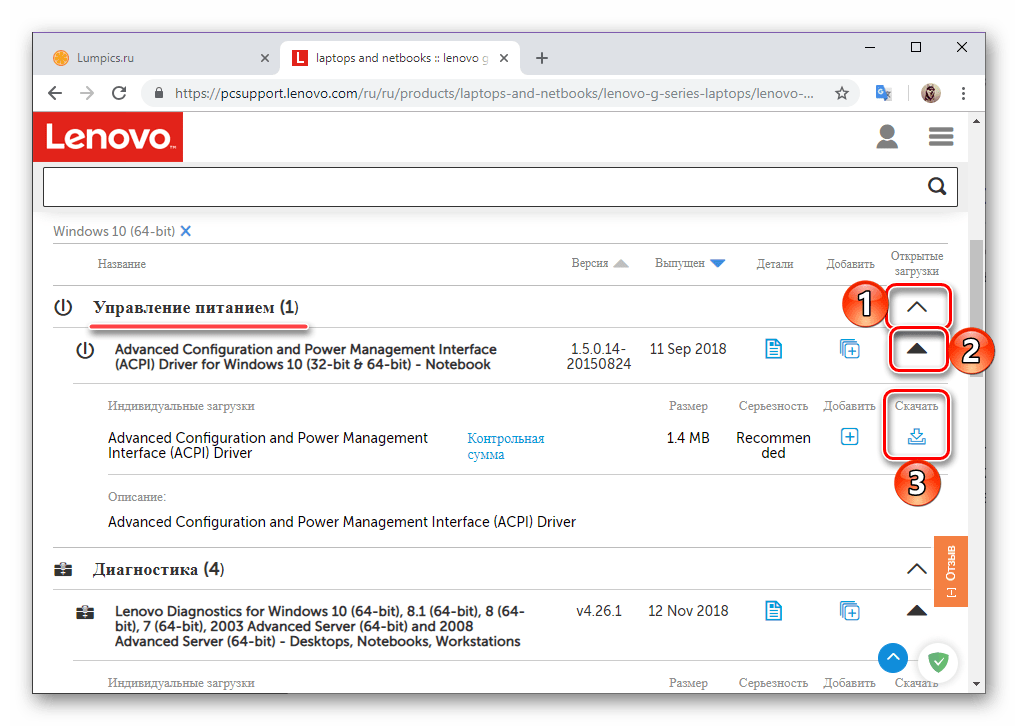
Аналогічне необхідно виконати з усіма компонентами нижче – розгорнути їх список і перейти до завантаження.
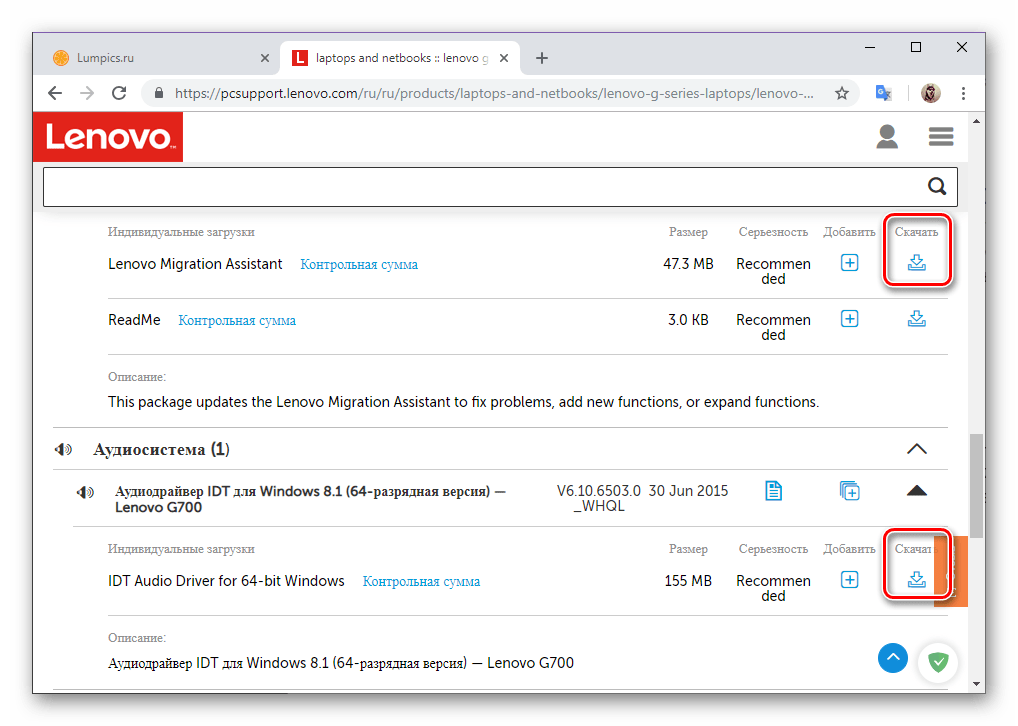
Якщо ваш браузер вимагає підтвердження скачування, вкажіть у вікні " провідника» папку для збереження виконуваних файлів, при бажанні змініть їх ім'я і натисніть по кнопці " Зберегти» . - Як тільки ви завантажите всі драйвери на ноутбук, перейдіть до їх встановлення.
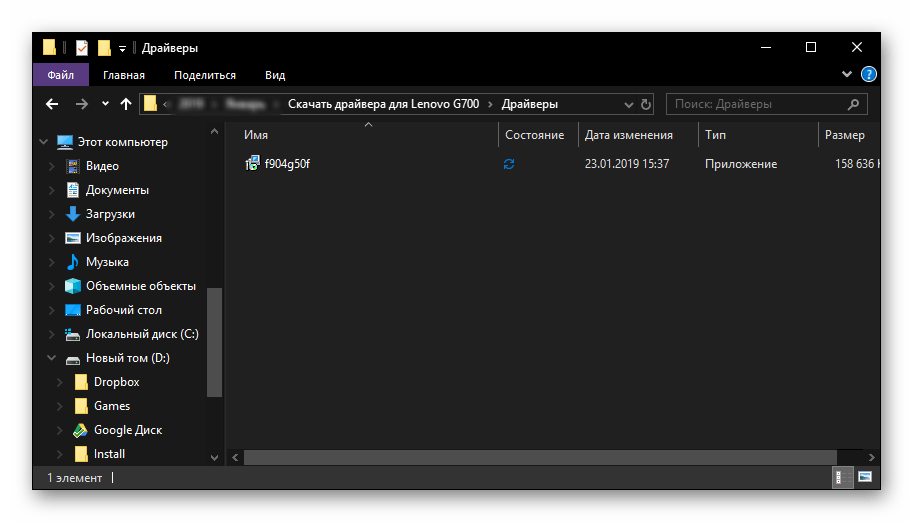
Запустіть виконуваний файл і дотримуйтесь стандартних рекомендацій майстра встановлення. Таким чином інсталюйте в систему кожен завантажений драйвер, а потім виконайте перезавантаження.
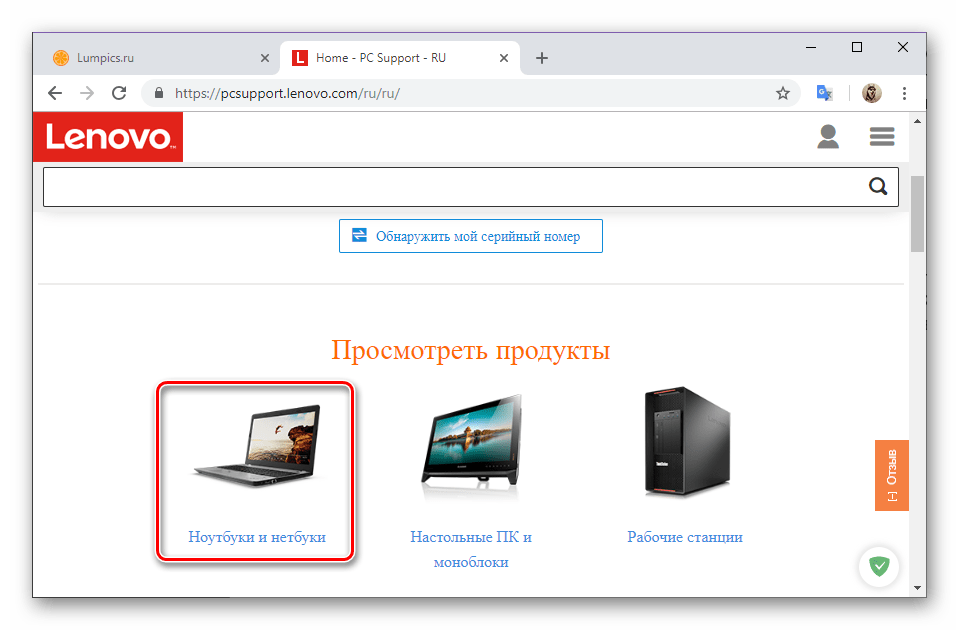
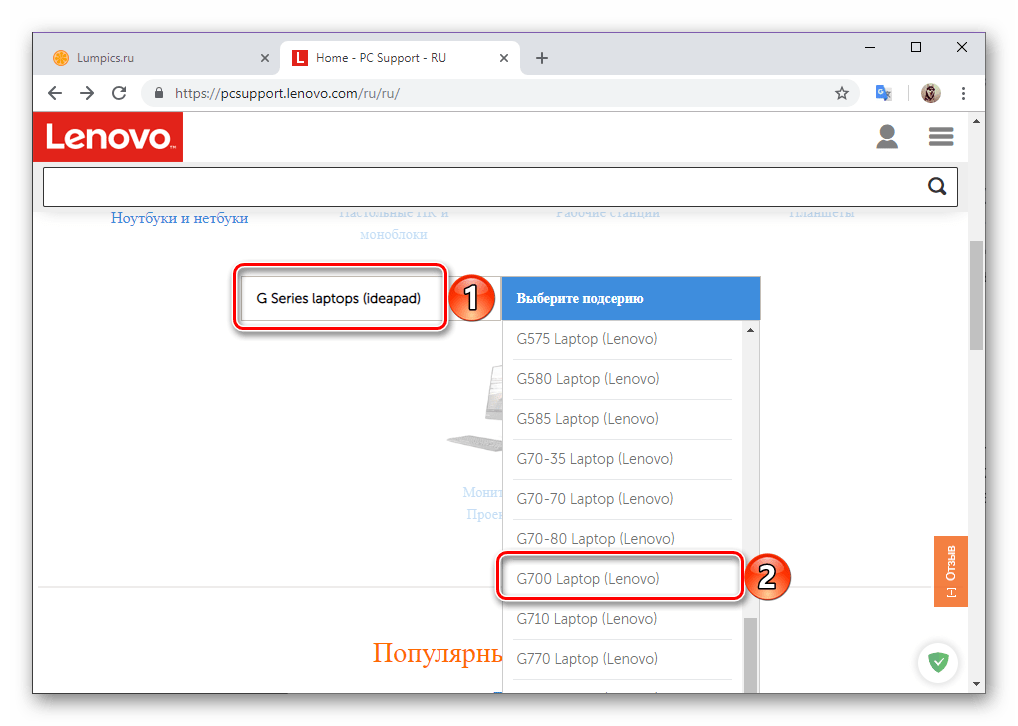
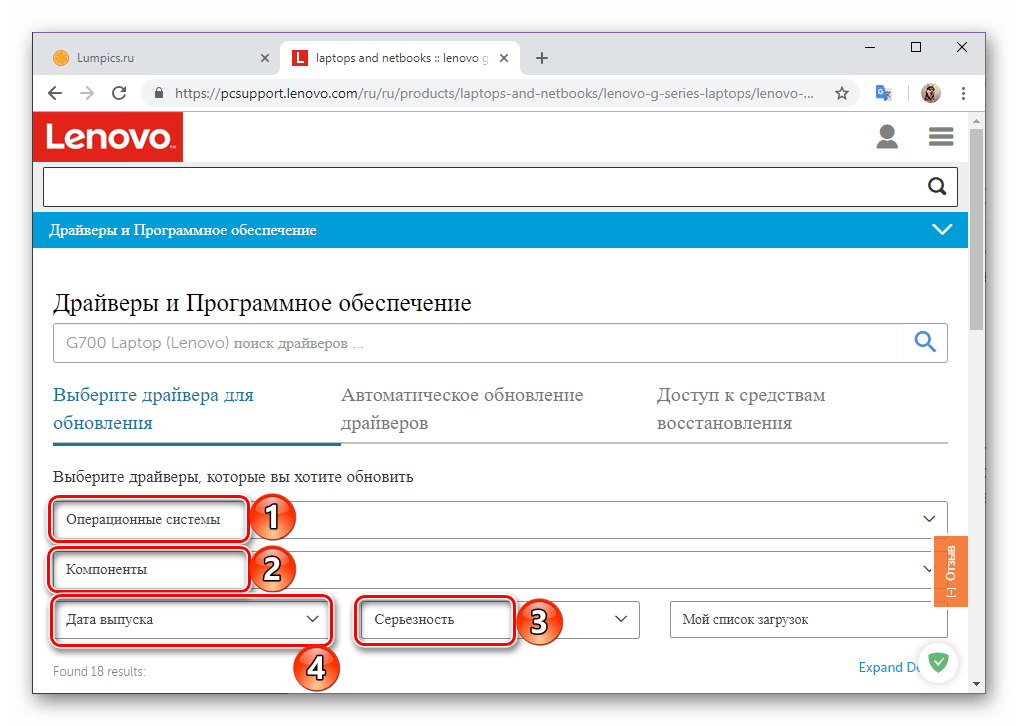
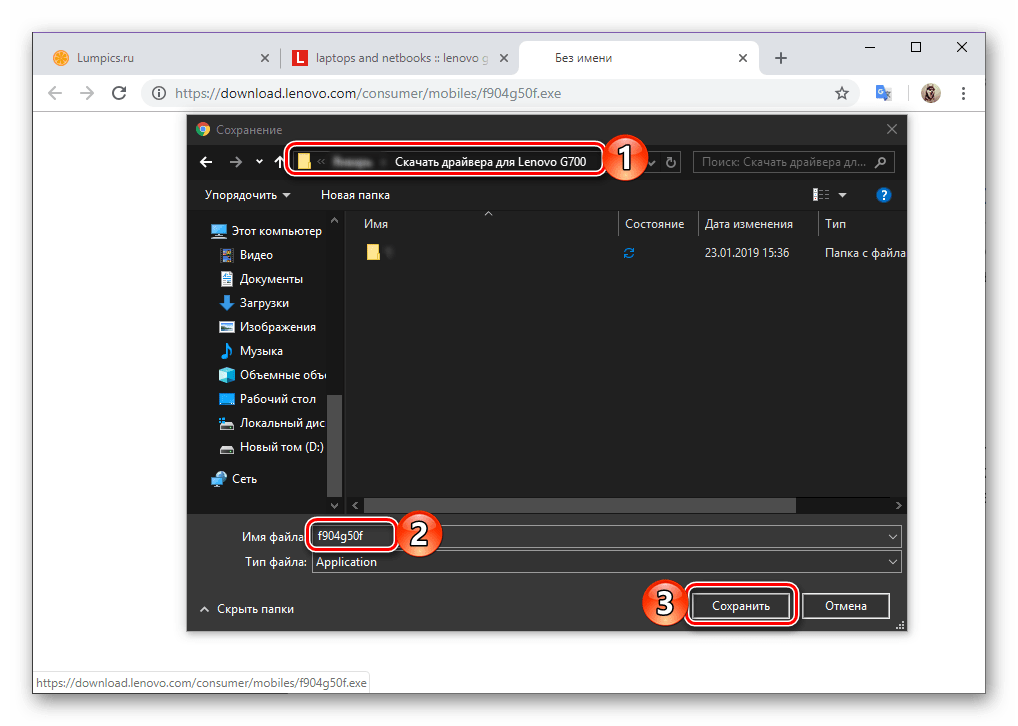
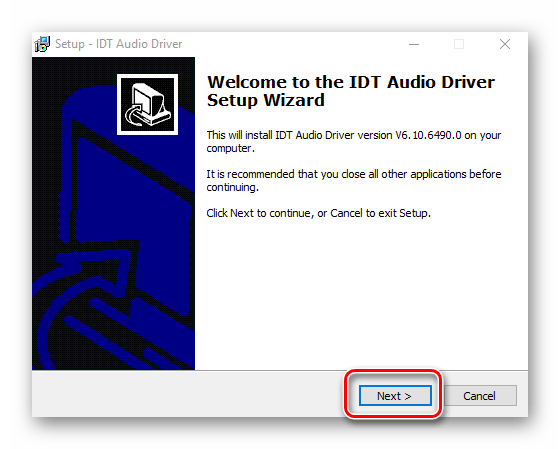
Читайте також: встановлення та видалення програм у Windows 10
Спосіб 2: фірмовий веб-сканер
Офіційний сайт Lenovo пропонує власникам своїх ноутбуків і трохи більш зручний варіант пошуку драйверів, ніж розглянутий вище. Ось тільки працює він не завжди ідеально, в тому числі і у випадку з Lenovo G700.
- Повторіть кроки 1-2 попереднього способу. Опинившись на сторінці " драйвери та програмне забезпечення» , перейдіть у вкладку " Автоматичне оновлення драйверів» і натисніть в ній по кнопці " почати сканування» .
- Дочекайтеся завершення перевірки, після чого на сторінці з'явиться список з драйверами, підібраними конкретно для вашого Lenovo G700.
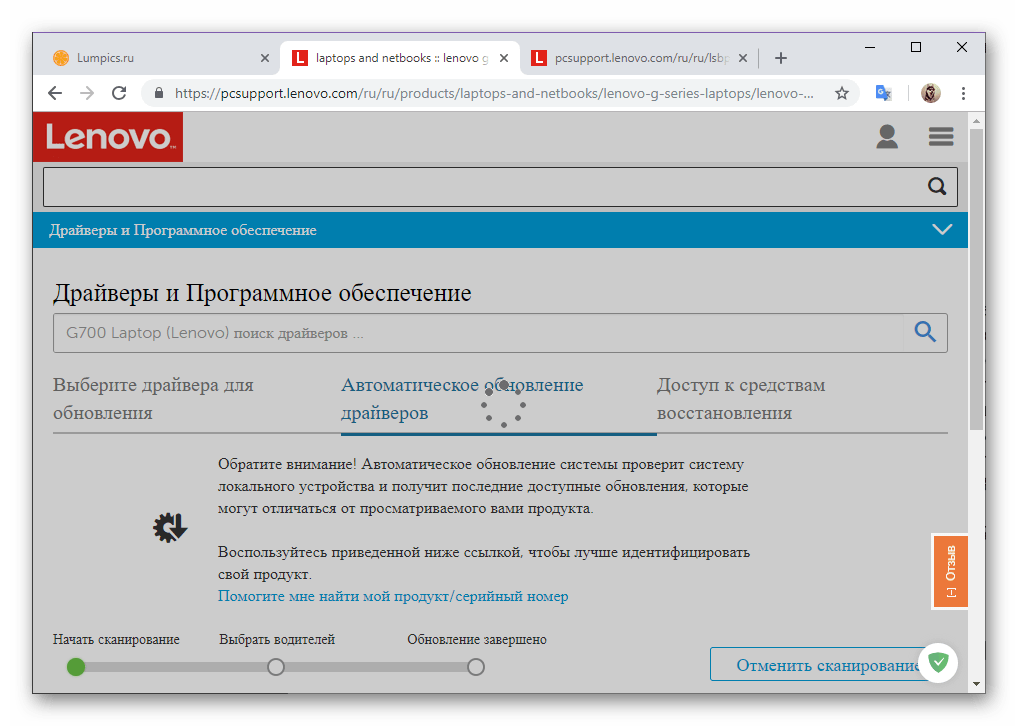
Скачайте їх все або тільки ті, які вважаєте за необхідне, виконавши дії, описані в кроках 4-5 попереднього способу. - На жаль, веб-сервіс Lenovo, що надає можливість автоматичного пошуку драйверів, не завжди працює коректно. Іноді перевірка не дає позитивних результатів і супроводжується наступним повідомленням:
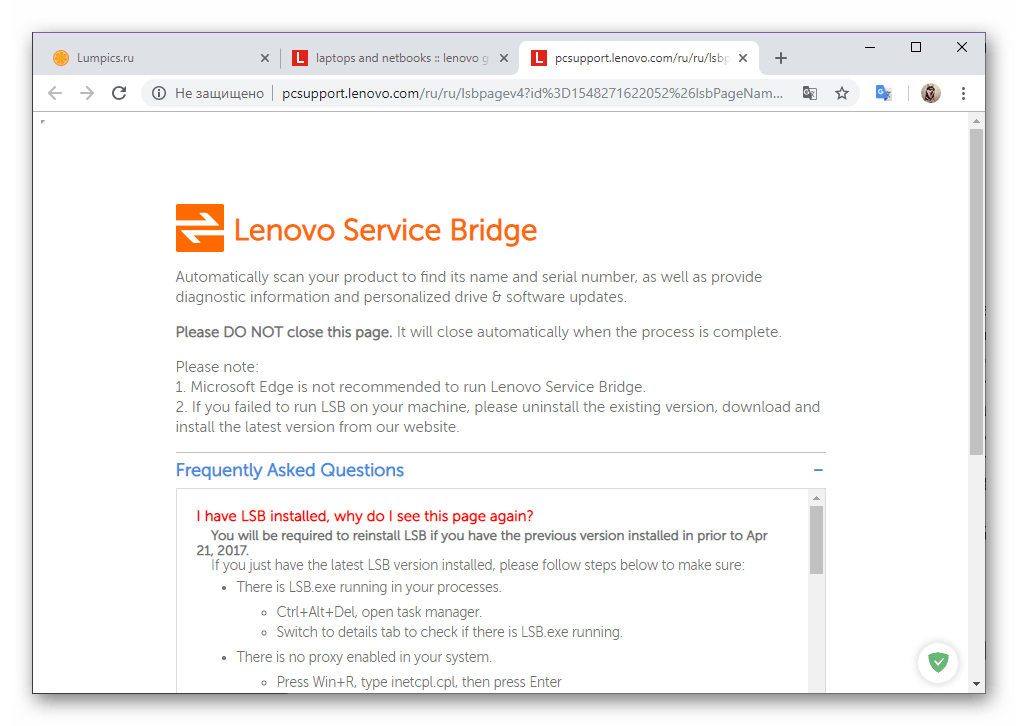
В такому випадку необхідно виконати те, що пропонується у вікні вище – вдатися до допомоги утиліти Lenovo Service bridge.
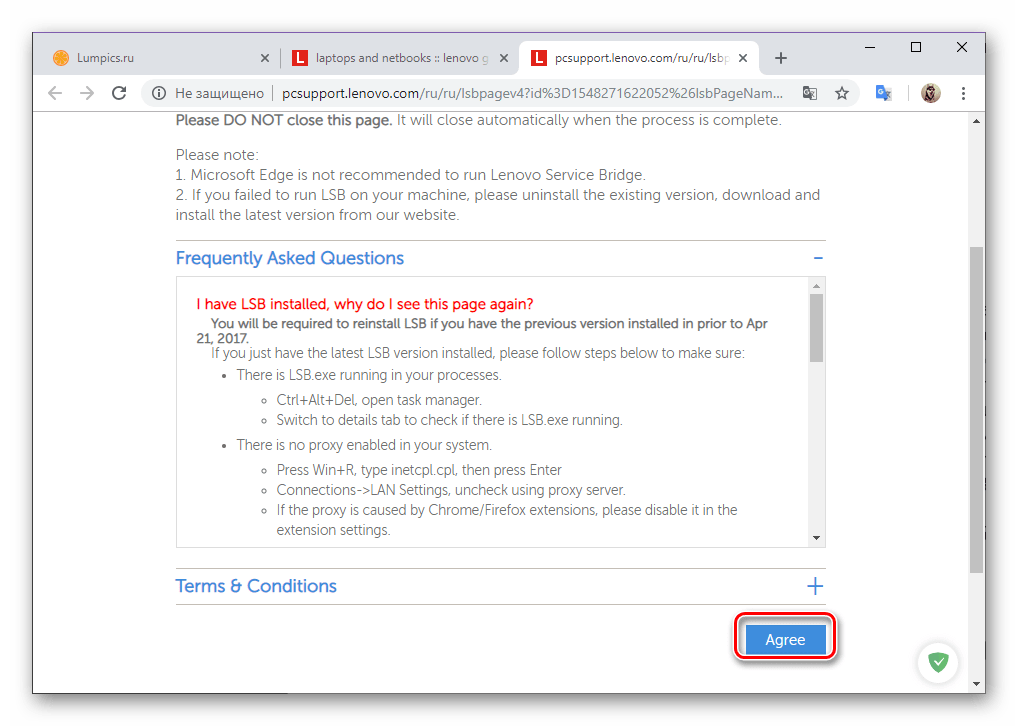
Натиснути «Agree» під вікном з ліцензійною угодою і збережіть інсталяційний файл на комп'ютер.
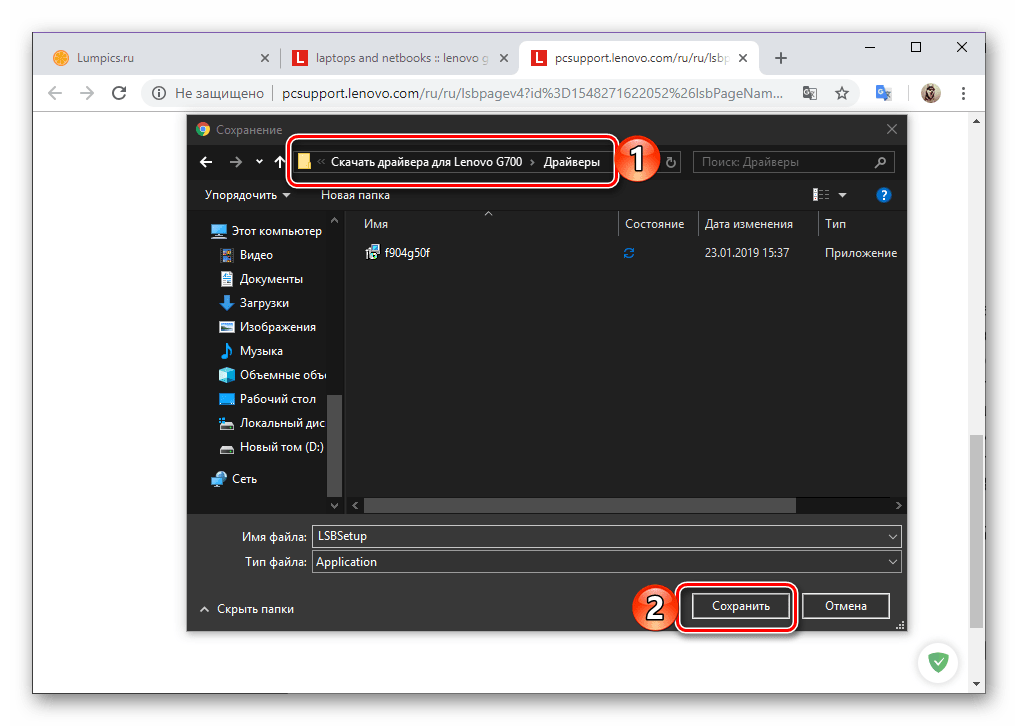
Запустіть його і виконайте інсталяцію фірмового додатка, після чого повторіть описані вище дії, починаючи з першого кроку.
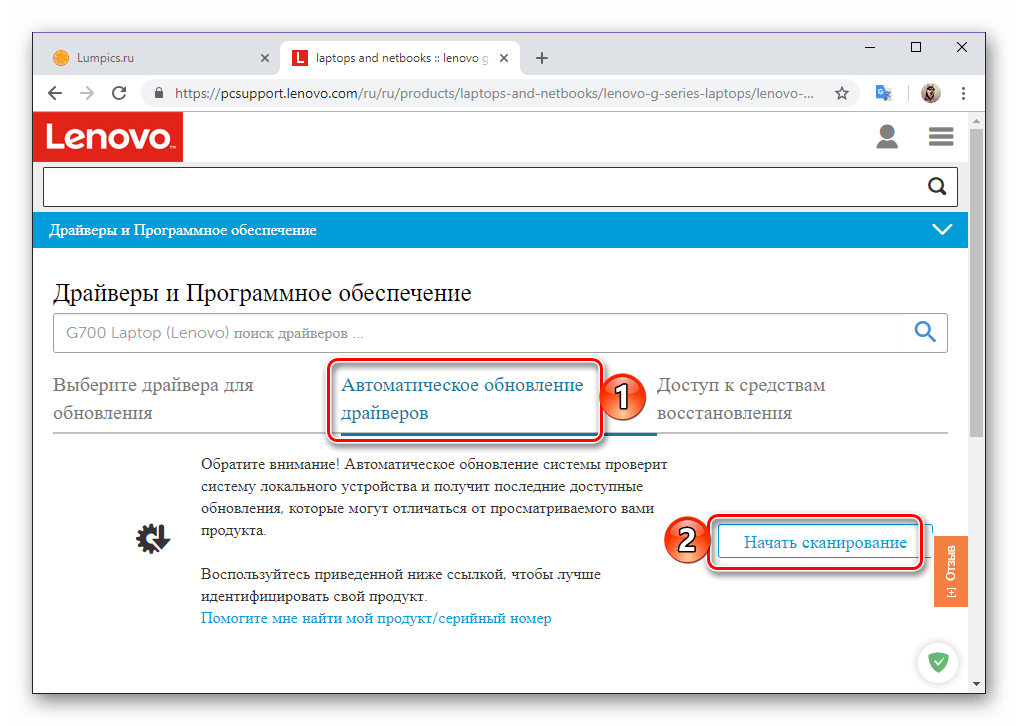
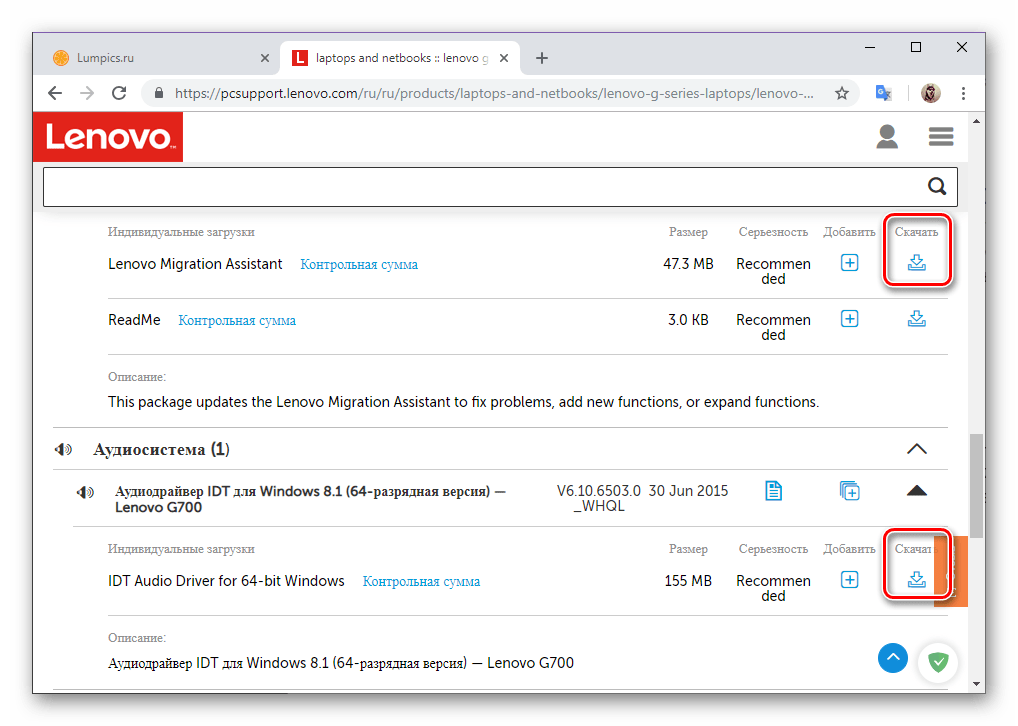
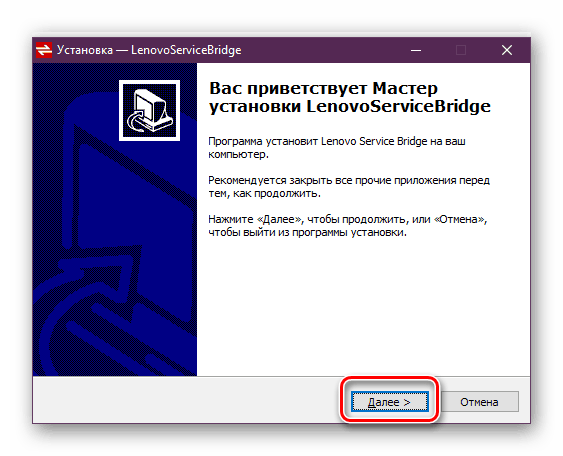
Спосіб 3: універсальні програми
Заповзятливі розробники програмного забезпечення добре розуміють, як складно багатьом користувачам дається пошук відповідних драйверів, і тому пропонують їм досить просте рішення – спеціалізовані програми, що беруть це завдання на себе. Раніше ми детально розглядали основних представників даного сегмента, тому для початку пропонуємо ознайомитися з цією добіркою, а потім зробити свій вибір.
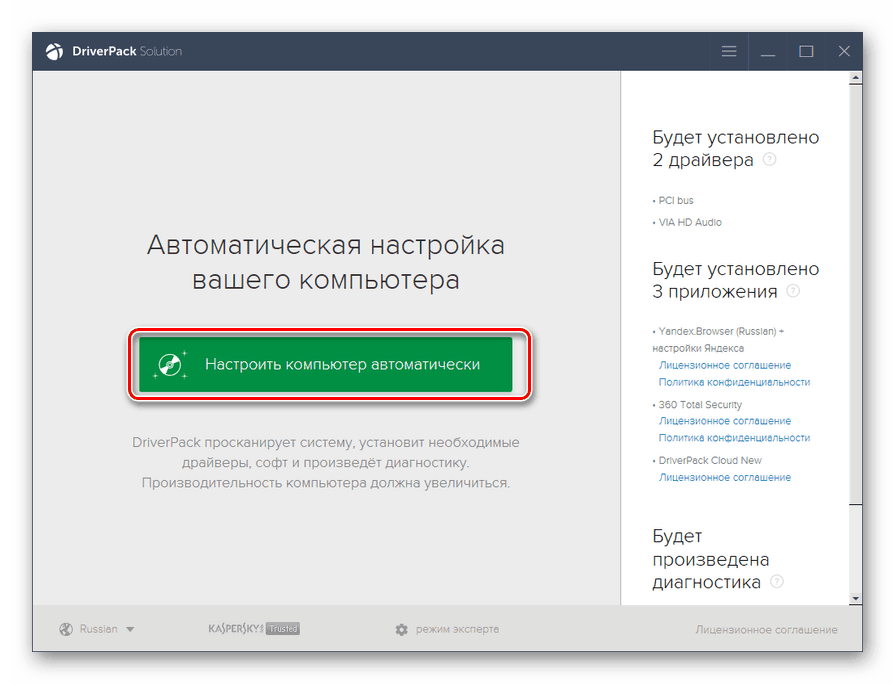
Докладно:
додатки для автоматичної інсталяції драйверів
У статті за посиланням вище розповідається про дванадцять програмах, вам же буде достатньо всього однієї – Будь-яка з них впорається з пошуком і установкою драйверів на Lenovo G700. І все ж, рекомендуємо використовувати для цих цілей DriverPack Solution
або
DriverMax
- вони не тільки безкоштовні, але і наділені найбільшими базами заліза і відповідного йому програмного забезпечення. До того ж у нас є покрокові керівництва по роботі з кожною з них.
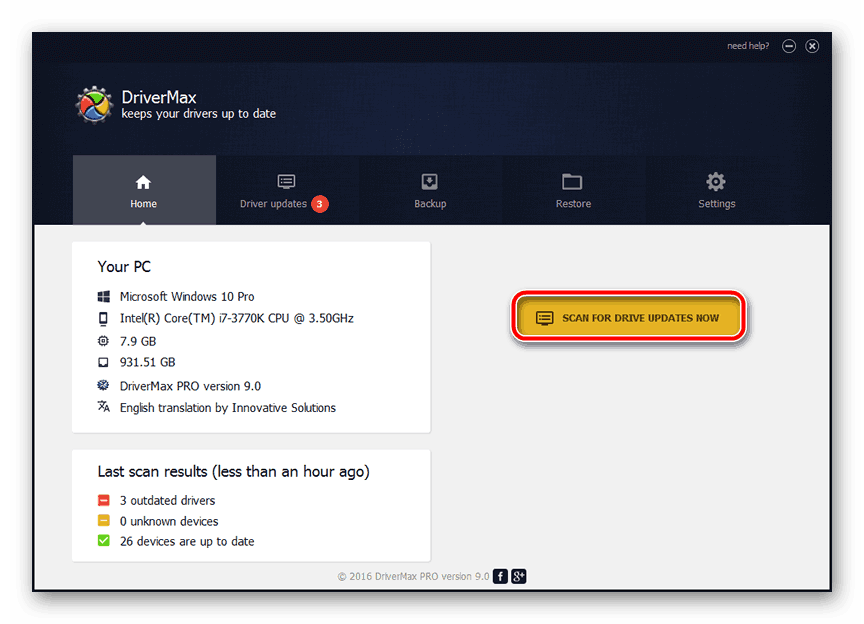
Детальніше: як користуватися програмами
ДрайверПак Солюшн
і
ДрайверМакс
Спосіб 4: ідентифікатор обладнання
Ноутбуки, як і стаціонарні комп'ютери, складаються з безлічі апаратних компонентів – взаємопов'язаних пристроїв, що функціонують як єдине ціле. Кожна ланка в цьому залізному ланцюзі наділена унікальним індикатором обладнання (скорочено ID). Знаючи його значення, можна легко знайти відповідний драйвер. Для його отримання слід звернутися до " Диспетчеру пристроїв»
, після чого необхідно скористатися пошуковою системою на одному зі спеціалізованих веб-ресурсів, що надають можливість пошуку по ВД. Більш докладний посібник, завдяки якому можна скачати драйвери в тому числі і для героя нашої статті &8212; Lenovo G700 – викладені в представленому за посиланням нижче матеріалі.
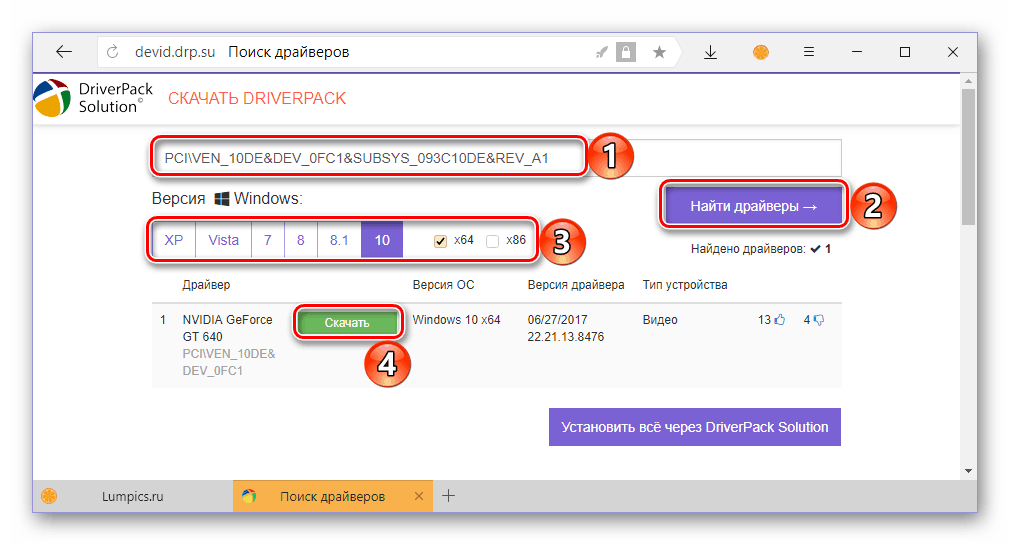
Докладно:
Ідентифікатор обладнання як засіб пошуку драйверів
Спосіб 5 « " Диспетчер пристроїв»
Даний інструмент операційної системи, крім отримання ID та іншої інформації про обладнання, може бути задіяний ще й для безпосереднього скачування і установки драйверів. Недолік використання для вирішення нашої сьогоднішньої задачі " Диспетчера пристроїв»
полягає в тому, що процедуру пошуку потрібно запустити вручну, окремо для кожного залізного компонента. Але перевага в даному випадку куди більш значимо – всі дії виконуються в середовищі Windows, тобто без відвідування будь-яких сайтів і використання сторонніх програм. Дізнатися, як правильно ним скористатися на Lenovo G700, можна в окремій статті на нашому сайті.
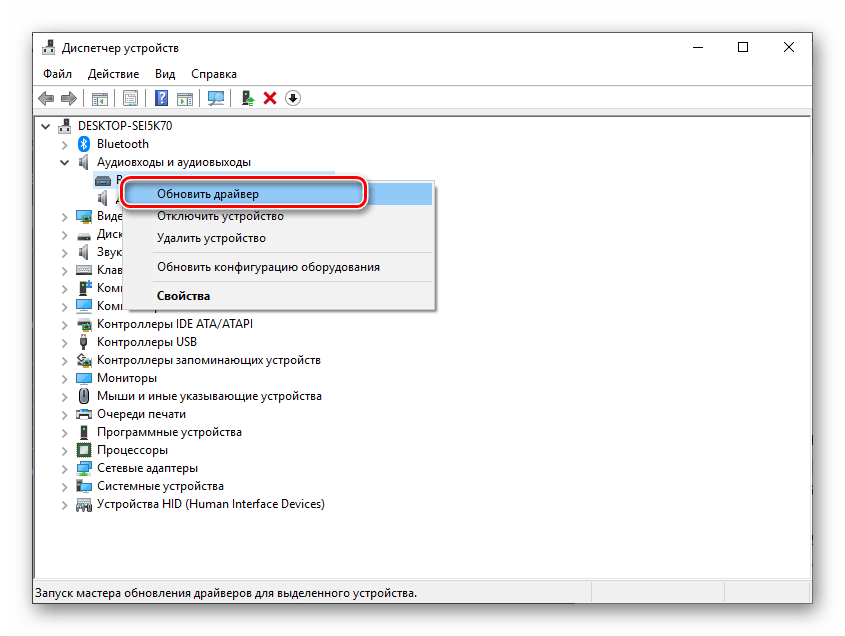
Докладно:
пошук та оновлення драйверів за допомогою " диспетчера пристроїв»
Висновок
Будь – який з розглянутих нами способів дозволяє вирішити озвучену в темі статті завдання-скачування драйверів для ноутбука Lenovo G700. Одні з них мають на увазі ручний пошук і установку, інші все роблять автоматично.




